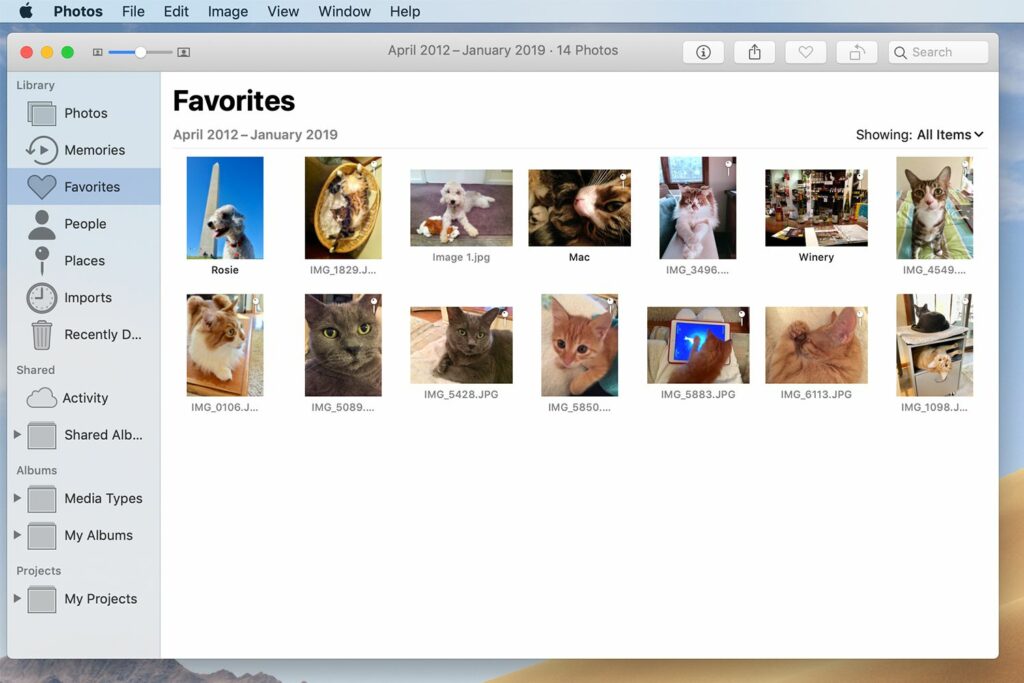Créer des montages avec iMovie
Que vous soyez en charge d’une réunion de famille, d’un dîner de répétition ou d’un événement d’affaires, un montage peut ajouter du divertissement ou de l’information à l’occasion. Le logiciel iMovie pour Mac est étroitement intégré à l’application Photos afin que vous puissiez créer des montages photo professionnels dont vous pouvez être fier.
L’application Photos est disponible sur tous les Mac et iMovie est gratuit pour les utilisateurs de Mac. Si vous n’avez pas iMovie sur votre ordinateur, téléchargez-le gratuitement depuis le Mac App Store.
Numérisez vos photos
Avant de commencer à assembler votre montage, vous devrez préparer des copies numériques de toutes vos images à utiliser sur votre Mac. Si les images proviennent d’un appareil photo numérique ou si vous les avez numérisées et enregistrées dans Photos, vous êtes prêt.
Si vous travaillez avec des tirages photo standard, utilisez un scanner à la maison pour les numériser. Si vous n’avez pas de scanner ou si vous avez beaucoup de photos, votre magasin de photographie local devrait pouvoir les numériser pour vous.
Pour accélérer le processus de montage, placez toutes les photos sélectionnées dans un album dans l’application Photos et nommez-le quelque chose de facile à retenir, comme Albums iMovieSinon, vous pouvez faire défiler photo et choisissez ceux que vous souhaitez utiliser au hasard.
Ouvrir iMovie
Ouvrez iMovie et sélectionnez nouveau film depuis document menu en haut de l’écran ou utilisez les raccourcis clavier Commande + nSur l’écran iMovie qui s’ouvre, cliquez sur projet onglet et sélectionnez créer un nouveau Icône avec un énorme signe plus.choisir Film dans la fenêtre contextuelle.
Visitez l’application Photos
Dans l’écran du projet iMovie, sélectionnez mes médias onglet suivi de photo à l’intérieur bibliothèque La section à gauche de l’espace de travail principal.cela va ouvrir photo Aperçu de la galerie dans iMovie, où vous pouvez sélectionner des images de vos albums iMovie enregistrés à inclure dans votre montage, ou en parcourant vos albums et en sélectionnant des images individuelles.
Assembler des photos dans la chronologie
Cliquez sur chaque image pour la sélectionner. Faites glisser les photos sélectionnées vers la chronologie en bas de l’écran. Réorganisez l’ordre dans lequel chaque photo apparaît en cliquant dessus et en la faisant glisser.
aller avec ken burns
Comment ajouter l’effet Ken Burns à vos photos.
utiliser Ken brûle Ajouter des effets dynamiques aux images.Sélectionnez la première photo et cliquez Icône de recadrage Au-dessus de l’écran d’aperçu en haut de la fenêtre iMovie pour activer les commandes de Ken Burns.Cliquez sur l’image dans la fenêtre d’aperçu et Démarrer boîte et finir Cadre en deux positions sur la photo.Répétez ce processus pour chaque photo, puis cliquez sur Joue sous contrôle Aperçu fenêtre pour voir l’effet. Cela peut prendre quelques essais et erreurs, mais chaque image peut être ajustée individuellement jusqu’à ce que vous soyez satisfait du résultat final.
Lorsque vous souhaitez vérifier l’apparence de l’effet de montage, déplacez la tête de lecture (ligne jaune verticale sur la timeline) avant la première photo et cliquez sur Joue sous contrôle Aperçu la fenêtre.
Ajouter une transition
D’autres effets sont disponibles pour votre montage. Les effets de transition atténuent les pauses entre les photos.Bien qu’iMovie vous offre une gamme de transitions parmi lesquelles choisir, de simples dissolution croisée Fonctionne bien pour les images fixes sans trop attirer l’attention.Pour sélectionner toutes les images sur la chronologie, sélectionnez Éditer Sélectionnez dans la barre de menus Ajouter un fondu enchaîné. Cliquez sur Joue bouton sous Aperçu écran pour voir à quoi il ressemble. Le temps de fondu croisé par défaut est de 1 seconde, mais vous pouvez le modifier en cliquant sur l’icône qui apparaît entre chaque image et en saisissant un nombre de secondes différent.
ajouter un titre
Cliquez sur Titre onglets en haut de l’écran et sélectionnez Bibliothèque de contenu > Titre Ouvre des aperçus de plusieurs styles d’en-tête. Une fois que vous avez trouvé un style de titre que vous aimez, placez la tête de lecture à l’endroit où vous souhaitez que le titre apparaisse dans la chronologie, généralement au début.Double-cliquez sur le style de titre que vous aimez et tapez le titre sur le texte de l’espace réservé Aperçu la fenêtre. L’écran titre est ajouté à la chronologie.
fondu au noir
Ouvrir passage menu en allant à la fenêtre > Bibliothèque de contenu > passage ou en cliquant passage Étiqueter. ajoute un disparaîtrequi est identique à passage, Terminez la vidéo avec grâce. De cette façon, lorsque l’image est terminée, vous verrez un écran noir au lieu de la dernière image figée de la vidéo.
Appliquez cet effet après la dernière image du montage de la même manière que le titre, image en fondu : placez la tête de lecture et appuyez sur fondu au noir dans les options de transition.
n’oubliez pas le son
Une fois que vous avez créé toutes les photos et effets comme vous le souhaitez, prenez un moment pour ajouter une petite musique de fond à votre montage photo.Cliquez sur vocal et sélectionnez une mélodie dans le menu qui s’affiche. Cliquez dessus et faites glisser la chanson sur la chronologie sous la photo. Si la piste musicale est trop longue, faites défiler latéralement jusqu’à la fin, cliquez dessus et ramenez-la à l’endroit où la musique s’est terminée en douceur après la dernière photo.
étapes finales
Il est temps de tester votre montage. Déplacez la tête de lecture au début de la première photo de la chronologie.Cliquez sur Joue sous contrôle Aperçu Fenêtre et regardez le montage du début à la fin pour vous assurer que tous les effets d’image, les transitions et les titres semblent bons. Si vous voyez quelque chose que vous voulez changer, c’est le moment de le faire.
IMovie enregistre votre projet pendant que vous travaillez, mais cliquez sur document > partager et sélectionnez e-mail, iTunes, Youtube Ou l’une des autres options pour partager instantanément votre photomontage.
Cliquez sur projet En haut de l’écran iMovie, saisissez un titre dans le champ ouvert, ce qui vous ramènera à l’écran iMovie d’origine.
Merci de nous en informer!
Dites-nous pourquoi !
D’autres détails ne sont pas assez difficiles à comprendre